解決方法「問題が発生したためGoogle Play ストアを終了します」を対処する
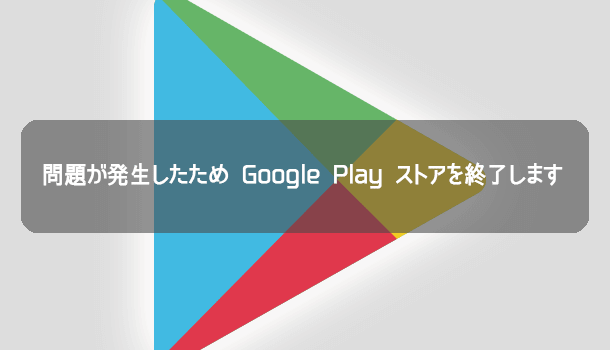
突然 Google Play ストアアプリを開こうとすると「問題が発生したためGoogle Play ストアを終了します」や「Google Play ストアが繰り返し停止しています」と表示され、ストアアプリが強制終了してしまってアプリの更新やダウンロードができなくなるという現象があります。
似たような現象として「問題が発生したため、Google Play開発者サービスを終了します」というエラーもありますが、Google Play ストアが終了してしまうこのエラーとは対処方法が異なります。
このようなエラーが起きる原因として考えられるのが、「Android OS の更新」「Google Play ストアアプリの更新」「Google 系アプリの更新」「端末との相性や不具合」など様々で、コレと言った原因を特定するのが難しいのです。アプリのアップデートがあっても更新できないですし、Play ストアでアプリや音楽などの購入もできないので早く解消したいですね。
「問題が発生したためGoogle Play ストアを終了します」を解消するには
Play ストアが終了してしまうエラーを解消するのに有効な方法は、Play ストアアプリのキャッシュ削除・データ消去・アップデートのアンインストールです。
キャッシュ削除・データ消去
まずスマホ端末の設定>アプリをタップして、アプリ一覧から『Google Playストア』をタップしてください。
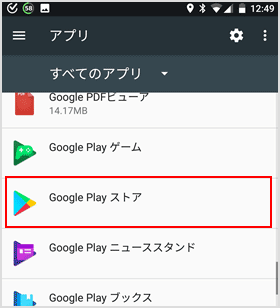
[ストレージ]をタップします。
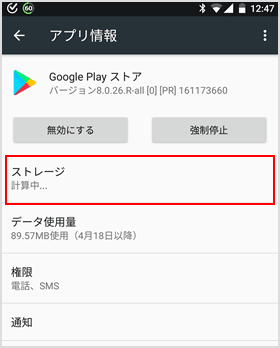
キャッシュを削除をタップし、消去できたらデータを消去をタップしてください。
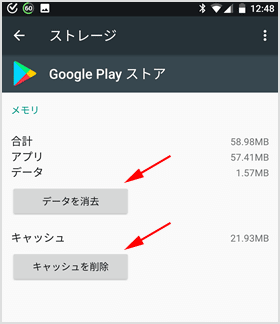
一旦この時点でスマホを再起動してエラーが解消できているかご確認ください。
アップデートのアンインストール
上記の方法で解消できていなければ、先ほどと同様の手順でアプリ一覧から『Google Playストア』の画面を開いてください。画面右上にあるメニューから[アップデートのアンインストール]をタップしてアンインストールします。※バージョンによっては画面右上にあるメニューアイコンをタップすることで表示されます。
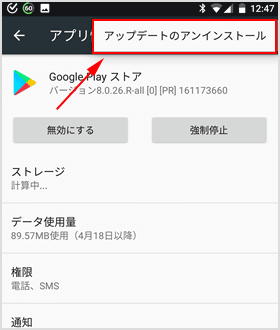
Google Play ストアアプリを開いて閉じてください。少し時間が経過すると自動で Google Play ストアアプリが更新されますので、WiFi など快適なインターネット環境にしておいてください。
これでエラーが解消されているか確認をしてください。
アドブロック系・セキュリティ系アプリの影響
広告を非表示にするような、いわゆるアドブロック系のアプリを使用ている場合やセキュリティ系アプリを使用している場合、それらのアプリが影響して Google Play ストアアプリが開けなくなったり「問題が発生したためGoogle Play ストアを終了します」のエラーが出ることがあります。
もしそのようなアプリをインストールしている場合は、一旦機能をオフにしたりアンインストールしてみてください。
![生活に役立つネタを!iscle[イズクル]](https://www.iscle.com/image/toplogo.svg)


